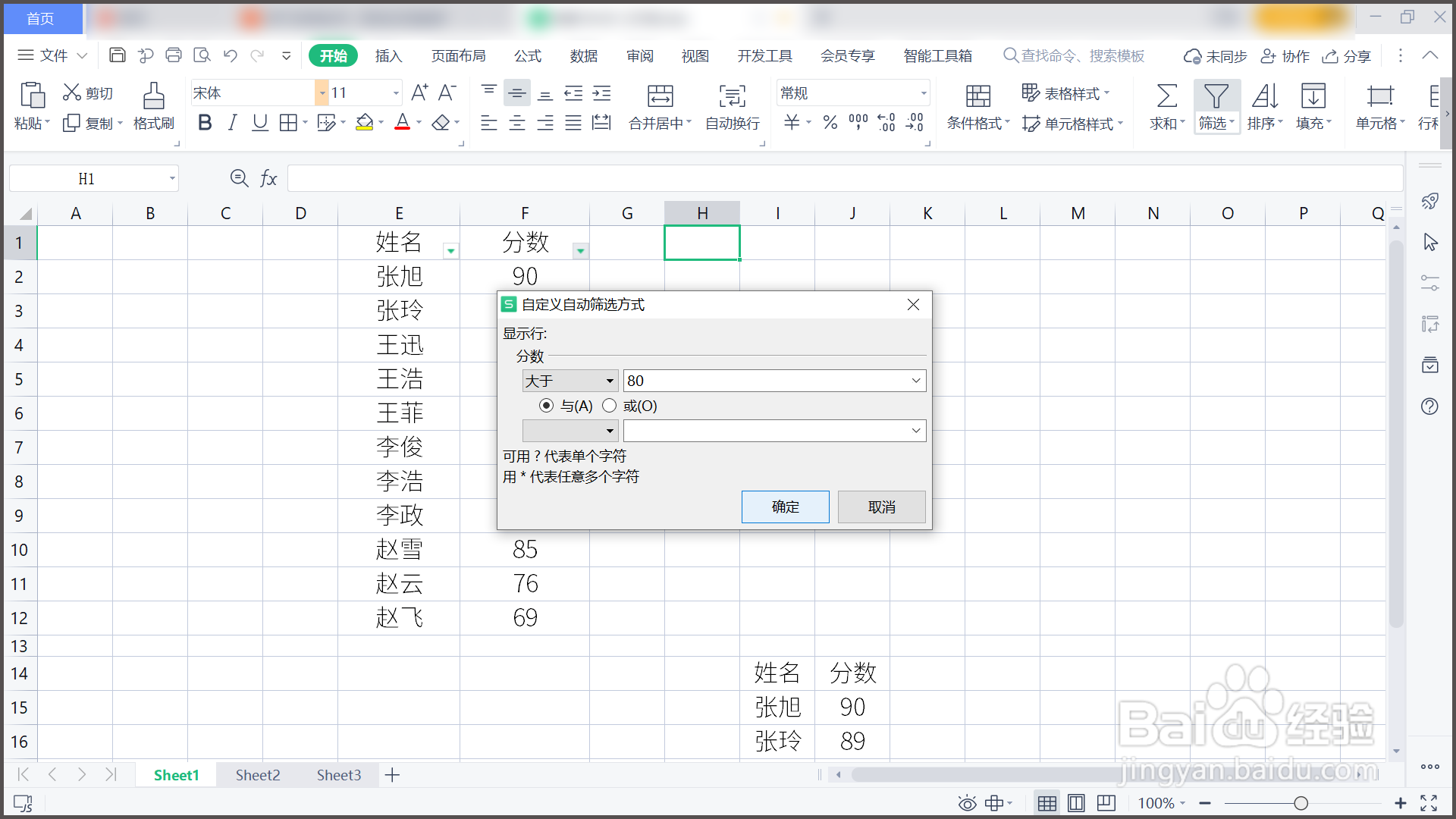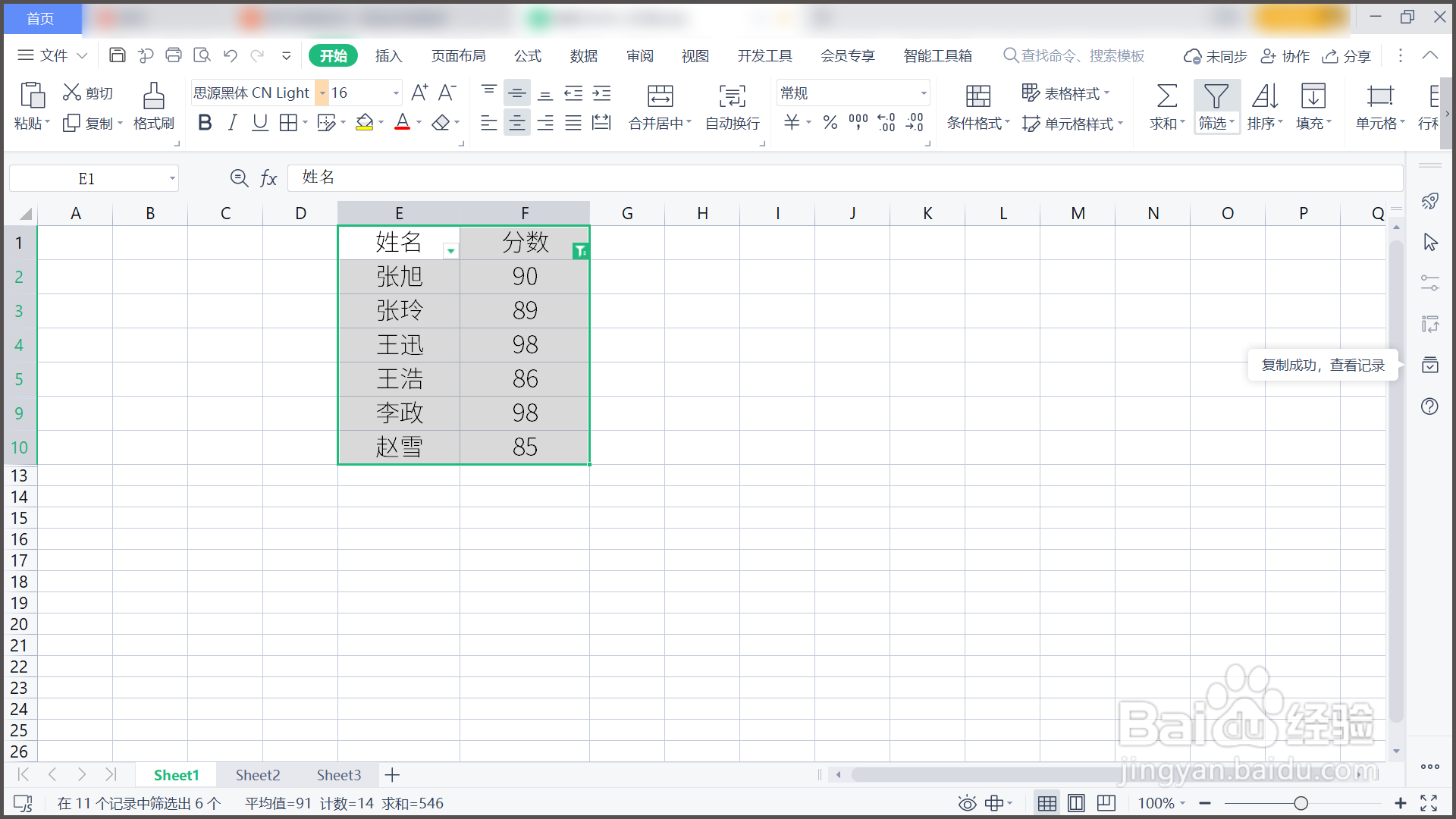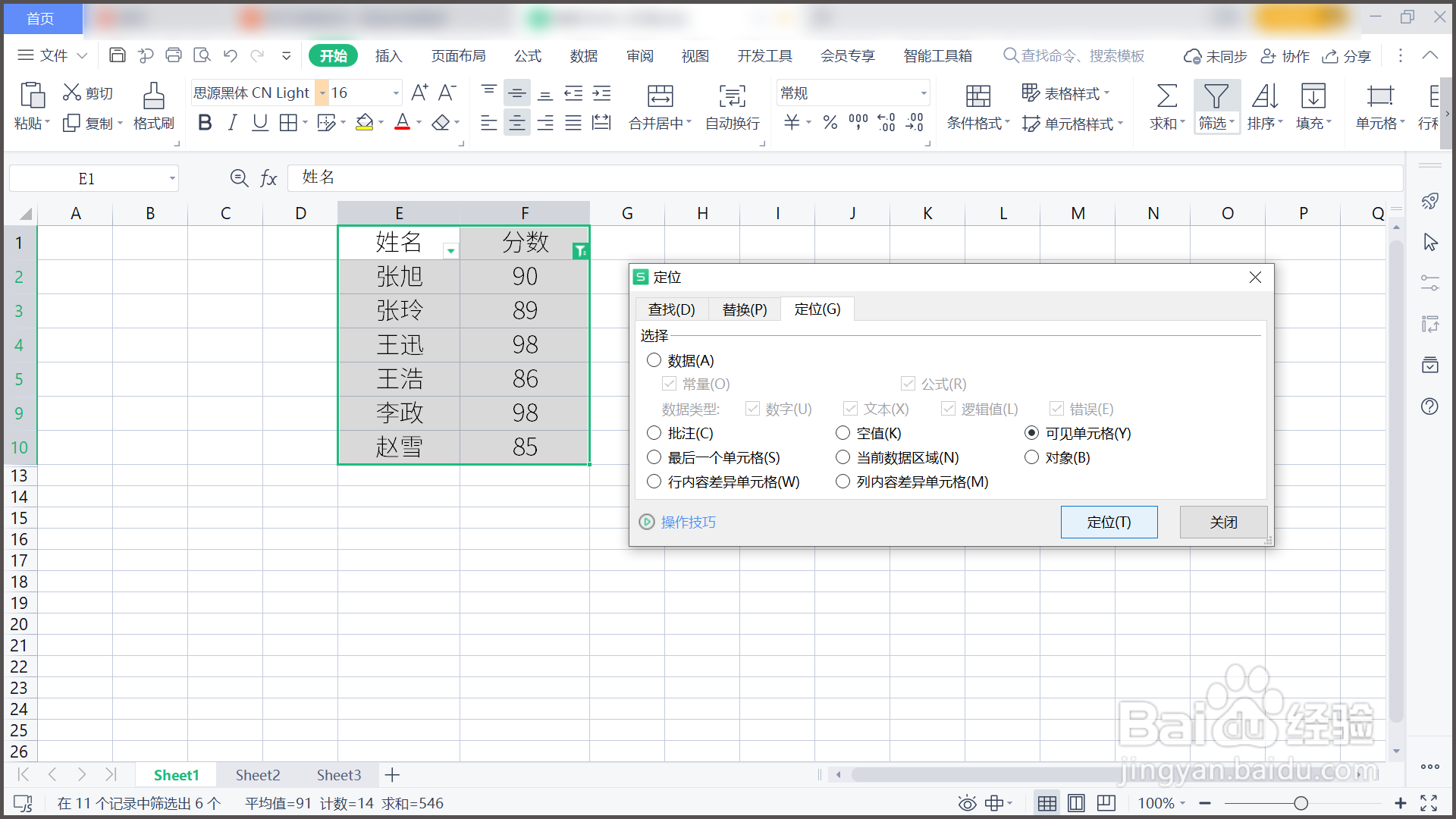1、需要筛选出表格中80分以上的人员并复制粘贴出来。
2、点击【筛选】—【数字筛选】,【大于】输入80。
3、点击【确定】后,高于80分的人员便被筛选出来。
4、按下Ctrl+G键,选择【可见单元格】,单击【定位】。
5、此时对表格进行复制粘贴,就是筛选后的数据了。
6、总结:1.需要筛选出表格中80分以上的人员并复制粘贴出来。2.点击【筛选】—【数字筛选】,【大于】输入80。3.点击【确定】后,高于80分的人员便被筛选出来。4.按下Ctrl+G键,选择【可见单元格】,单击【定位】。5.此时对表格进行复制粘贴,就是筛选后的数据了。